So beheben Sie, dass die intelligenten Glühbirnen von Geeni nicht mit Google Home funktionieren
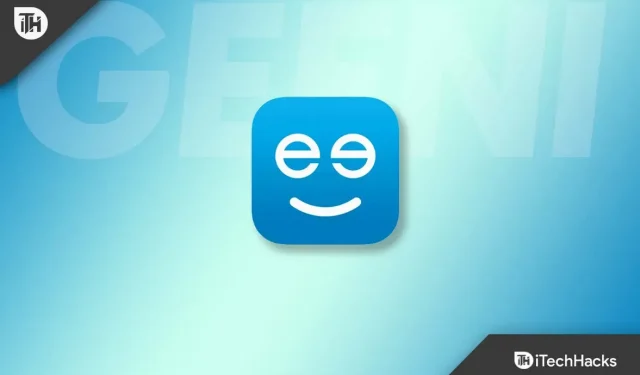
Die intelligenten Glühbirnen von Geeni kommunizierten außerdem ständig mit der Cloud über eine URL (tuyaus.com), die von einer IoT-Plattform gesteuert wurde, die von einem chinesischen Unternehmen kontrolliert wird. Aber Geenis Glühbirne muss im Heimnetzwerk von Google repariert werden. Ja, Geeni funktioniert bei vielen Nutzern nicht mit ihrem Google Home.
Während wir dieses Problem untersuchen, finden wir einige schockierende Ursachen und deren Behebung. Und rate was? In diesem Artikel haben wir alle diese Korrekturen aufgelistet. Wenn Ihre Geeni-Glühbirne also nicht mit Google Home funktioniert, befolgen Sie unbedingt die in diesem Artikel genannten Korrekturen. Beginnen wir also mit ihnen:
Inhalt:
- 1 Warum funktioniert Geeni nicht mit Google Home?
- 2 So beheben Sie, dass Geeni nicht mit Google Home funktioniert
- 3 Einige häufig gestellte Fragen – Häufig gestellte Fragen
Warum funktioniert Geeni nicht mit Google Home?
Wenn Geeni nicht mit Google Home funktioniert, kann dies mehrere Gründe haben, darunter:
- Sie verwenden nicht das 2,4-GHz-Band in einem Wi-Fi-Netzwerk.
- Die Geeni-App weist möglicherweise einen Fehler auf.
- Es gab schon lange keine Updates mehr.
So beheben Sie, dass Geeni nicht mit Google Home funktioniert
Der Vorteil einer mit Google Home verbundenen smarten Glühbirne besteht darin, dass sie per Sprachbefehl gesteuert werden kann. Allerdings benötigen Sie hierfür Google Smart Home-Glühbirnen. Es kann jedoch vorkommen, dass die intelligenten Glühbirnen von Geeni nicht mit Google Home kompatibel sind oder repariert werden müssen. Sehen wir uns also die Fehlerbehebungen an, um zu entscheiden, wie sich beheben lässt, dass Geeni nicht mit Google Home funktioniert:
Starten Sie die Anwendung neu
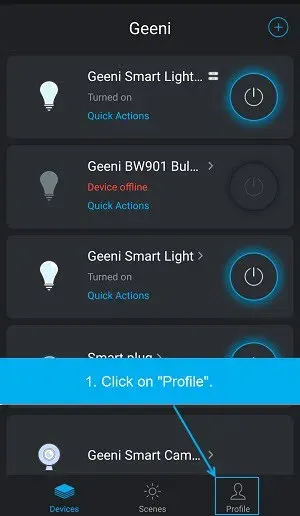
Dieses Problem tritt möglicherweise nur auf, weil einige Störungen oder Bugs verhindern, dass Google Home ordnungsgemäß mit den intelligenten Glühbirnen von Geeni funktioniert. Daher sollten Sie versuchen, Ihre Geeni-App neu zu starten, da dies diese Fehler behebt und Ihrer App einen Neustart ermöglicht, damit sie ordnungsgemäß funktioniert.
Es wird Ihnen auch bei der Lösung dieses Problems helfen. Sie sollten diese Methode also ausprobieren und sehen, ob sie hilft. Wenn Sie jedoch feststellen, dass dies nicht hilft, schauen Sie sich unbedingt die anderen unten aufgeführten Korrekturen an.
Prüfe deine Internetverbindung
Bevor Sie Geeni Light Bulb mit Google Home verwenden, müssen Sie die Netzwerkverbindung überprüfen. Ihre Geeni-Glühbirnen müssen an das gleiche Stromnetz angeschlossen sein, um ordnungsgemäß zu funktionieren.
Das 2,4-GHz-WLAN-Netzwerk verhindert jedoch auch, dass die Glühbirne eine Verbindung zu Google Home herstellt, es sei denn, Sie richten Ihr Netzwerk ein. Um von 5 GHz auf 2,4 GHz zu wechseln, stellen Sie sicher, dass Sie die WLAN-Einstellungen zu Hause von 5 GHz auf 2,4 GHz ändern.
Wenn Sie also immer noch Zweifel an Ihrer Internetgeschwindigkeit haben, gehen Sie zu Speedtest.net und überprüfen Sie Ihre Internetgeschwindigkeit. Wenn Sie jedoch feststellen, dass Ihr Internet reparaturbedürftig ist, bleibt Ihnen nichts anderes übrig, als sich an Ihren ISP zu wenden.
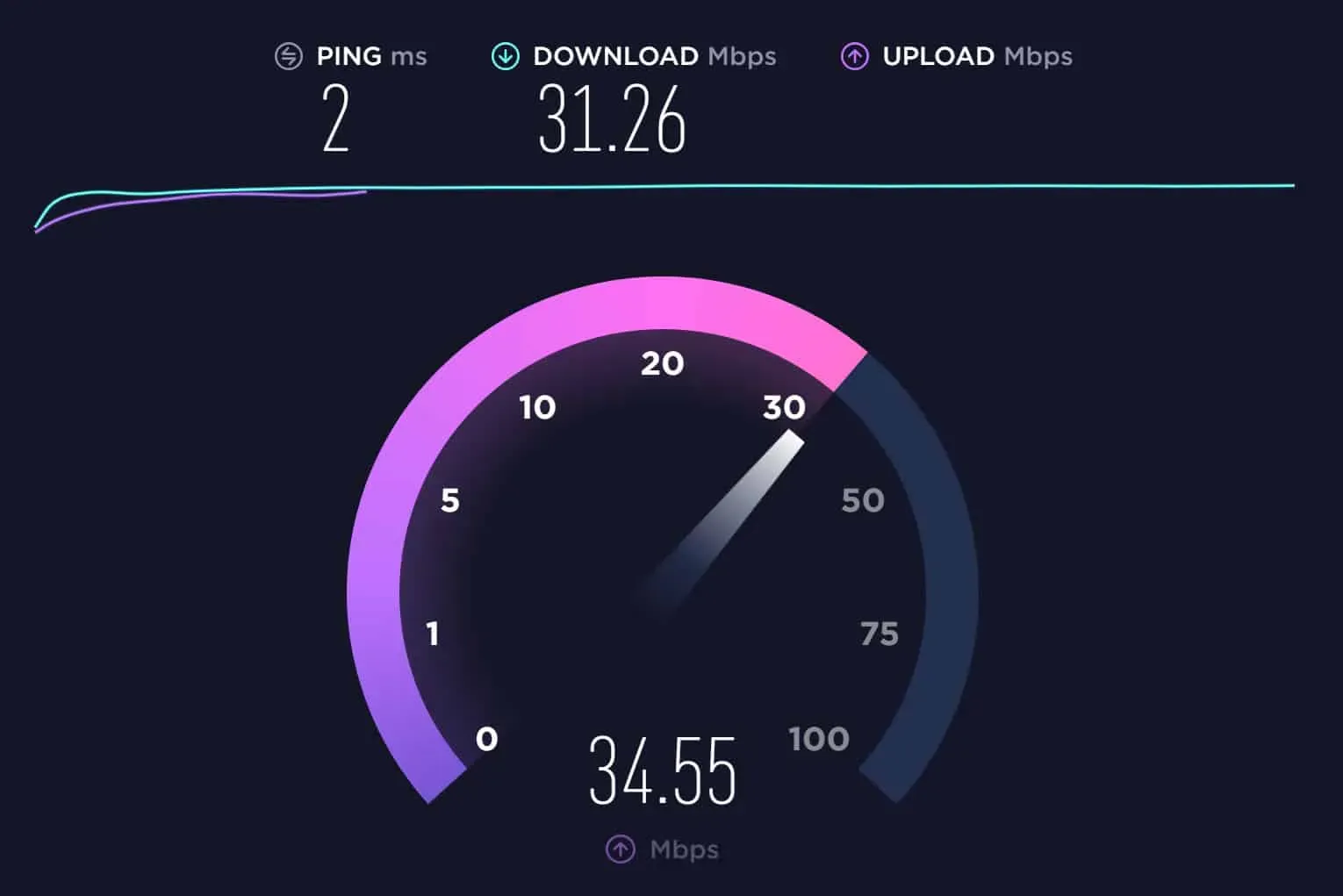
Starte dein Gerät neu
Ein Neustart Ihres Geräts ist sehr wichtig, wenn ein solcher Fehler auftritt. Dies liegt daran, dass manchmal Cache-Dateien oder zufällige Fehler im RAM Ihres Geräts landen und zu Fehlfunktionen führen. Daher muss Ihr Smartphone neu gestartet werden. Vielleicht kann dies Ihr Problem lösen. So können Sie Ihr Gerät neu starten und prüfen, ob es zur Lösung des Problems beiträgt, dass Geeni nicht mit Google Home funktioniert.
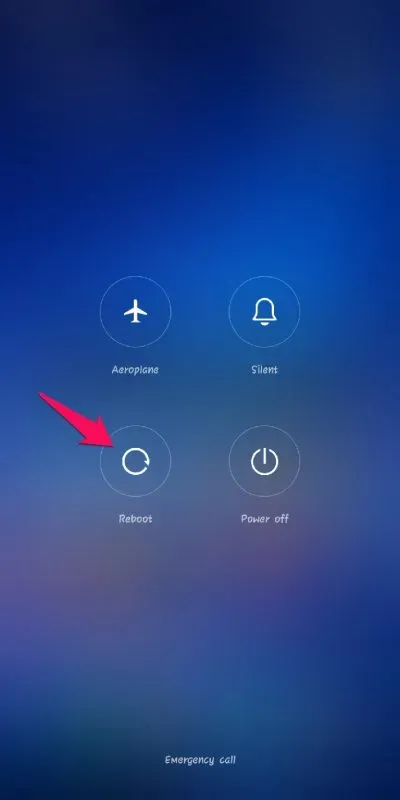
Aktualisieren Sie die Geeni-App
Die Geeni-App funktioniert möglicherweise nicht richtig, wenn Sie eine ältere Version der App verwenden. Dies kann durch ein Update der Geeni-App auf die neueste Version behoben werden. In einigen Fällen funktionieren Versionen von Geeni-Apps möglicherweise nicht richtig, wenn sie zu alt sind.
Das große Geeni-App-Update behebt auch alle zuvor vom Geeni-Support gemeldeten Fehler in der App. Darüber hinaus können Sie Ihre App auf dem neuesten Stand halten, indem Sie sie automatisch aktualisieren, um sicherzustellen, dass sie auf dem neuesten Stand und fehlerfrei ist. Sie sollten also versuchen, Ihre zu aktualisieren und prüfen, ob das hilft oder nicht.
Überprüfen Sie, ob der Geeni- oder Google Home-Dienst ausgefallen ist
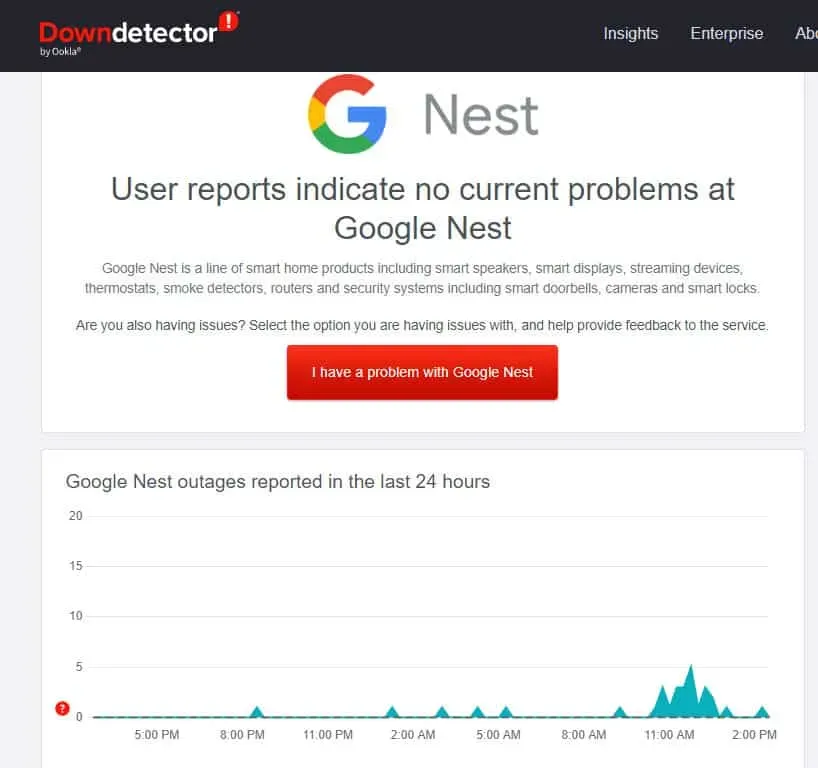
Wenn Sie ein Netzwerkverbindungsproblem mit einer Geeni-Glühbirne beheben und diese immer noch keine Verbindung zu Google Home herstellt, funktionieren die Geeni- oder Google Home-Dienste wahrscheinlich nicht. Warten Sie daher am besten, bis die Dienste wiederhergestellt sind, wenn Sie feststellen, dass einer oder beide Dienste ausgefallen sind. Versuchen Sie anschließend erneut, Ihr Gerät mit Google Home zu verbinden, sobald die Dienste wiederhergestellt sind.
Wenden Sie sich an den Geeni- oder Google Home-Support
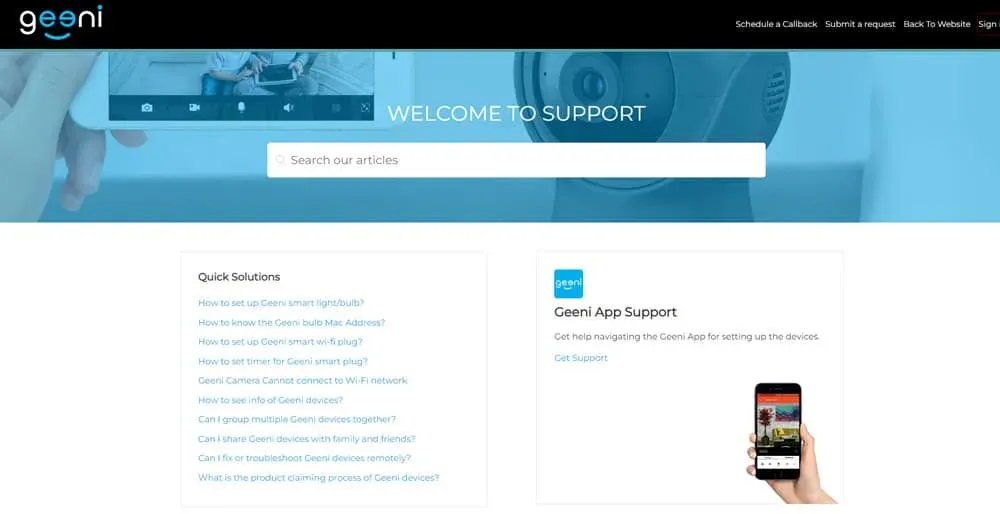
Daher ist es notwendig, Geeni um Hilfe zu bitten, wenn das Problem weiterhin besteht, nachdem Sie WLAN-Verbindungsprobleme behoben, die oben genannten Korrekturen durchgeführt und überprüft haben, dass Geeni oder der Google Home-Dienst funktioniert.
Sie sollten ihnen so viele Informationen wie möglich über das Problem zur Verfügung stellen, einschließlich der Schritte, die Sie zur Lösung des Problems unternommen haben. Damit Ihre smarte Glühbirne wieder ordnungsgemäß funktioniert, können Ihnen die Mitarbeiter des Supports Tipps zum weiteren Vorgehen geben.
Einige häufig gestellte Fragen – Häufig gestellte Fragen
Kann ich WLAN in meiner Geeni-App ändern?
Sie müssen die App-Einstellungen zurücksetzen, um das Wi-Fi-Netzwerk zu ändern. Sie müssen sich Ihre Zugangsdaten merken. Sie können jetzt Ihr WLAN-Netzwerk ändern, indem Sie die folgenden Schritte ausführen:
- Verbinden Sie die Geeni-Glühbirne mit dem Schalter in der App und schalten Sie sie dann aus.
- Sie müssen Geeni Light erneut verbinden und neu starten.
- Sie können Ihr Gerät zur Geeni-App hinzufügen. Es ist wichtig zu beachten, dass die Geeni-Glühbirne im einfachen Modus und im AP-Modus oder im Standby-Modus verfügbar ist.
- Klicken Sie dann auf das Pluszeichen (+) , wählen Sie „Einfacher Modus “ oder „Hotspot-Modus“, suchen Sie nach „WLAN“ und geben Sie Ihre Anmeldedaten ein.
Sie können nun eine Verbindung zu einem anderen WLAN-Netzwerk herstellen, wenn Ihr Geeni-Licht danach schnell blau blinkt.
Was soll ich tun, wenn meine Geeni-Glühbirne offline erscheint oder in der App nicht verfügbar ist?
Sie müssen sicherstellen, dass Ihr Lichtschalter eingeschaltet ist. Damit die Anwendung sie erkennt, muss die Glühbirne immer eingeschaltet sein. Stellen Sie außerdem sicher, dass Ihr WLAN-Router aktiv und in Reichweite ist.
Dieses Problem kann auch aufgrund veralteter Anwendungen auftreten. Daher ist es wichtig, nach Updates zu suchen und die neueste Version der Anwendung auszuführen. Wenn Sie nicht sicher sind, ob Ihr Gerät auf dem neuesten Stand ist, können Sie dessen Einstellungen überprüfen oder es im Google Play Store oder App Store versuchen.
Warum stellt mein Geeni keine Verbindung her?
Die Geeni-Glühbirne kann nicht mit dem WLAN-Netzwerk verbunden werden. Achten Sie darauf, beim Einrichten von WLAN das richtige Passwort einzugeben. Stellen Sie sicher, dass Sie keine Probleme mit Ihrer Internetverbindung haben. Sie können versuchen, Ihren WLAN-Router zurückzusetzen, wenn das WLAN-Signal zu schwach ist.
Aus der Tabelle des Autors
Sie können dieses Problem mit der Geeni-Glühbirne mit einer der oben genannten Methoden beheben. So beheben Sie, dass Geeni nicht mit Google Home funktioniert. Wir hoffen, dass dieser Leitfaden Ihnen geholfen hat. Wenn Sie in der Zwischenzeit weitere Informationen benötigen, hinterlassen Sie unten einen Kommentar und informieren Sie unser Team.


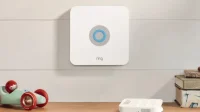
Schreibe einen Kommentar